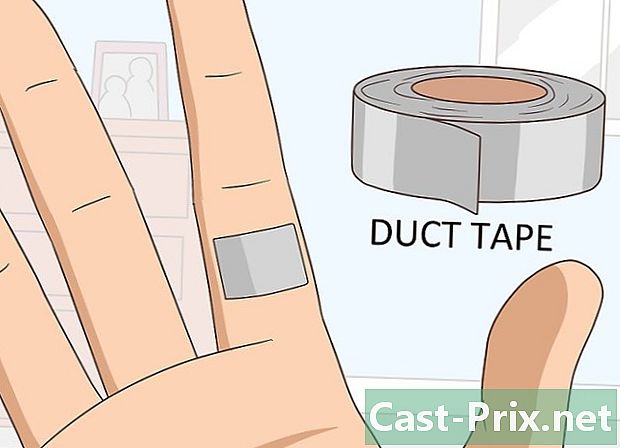Как да използвате Prezi
Автор:
Louise Ward
Дата На Създаване:
3 Февруари 2021
Дата На Актуализиране:
2 Юли 2024
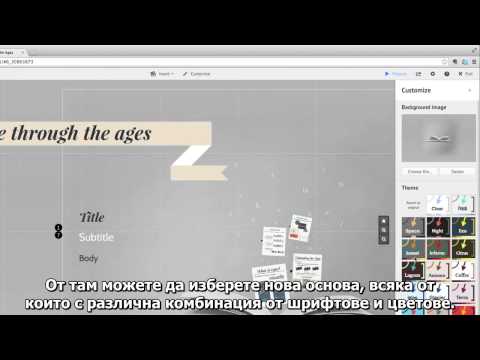
Съдържание
- етапи
- Част 1 от 5:
Създайте акаунт Prezi - Част 2 от 5:
График на презентацията - Част 3 от 5:
Направете презентацията - Част 4 от 5:
Създайте път - Част 5 от 5:
Представете си Prezi - съвет
Има 5 препратки, цитирани в тази статия, те са в долната част на страницата.
Когато мислите за презентации, вероятно се сещате за слайдове на PowerPoint. Слайдовете могат да бъдат скучни и всеки го е правил преди. Ако сте решили да направите нещо различно, може би сте виждали Prezi като алтернатива. Prezi е софтуер за онлайн презентация, който ви позволява да се движите през нелинейна презентация по път, за разлика от използването на слайдове.
етапи
Част 1 от 5:
Създайте акаунт Prezi
- 1 Посетете уебсайта на Prezi. Основите на вашата работа с Prezi ще се появят в онлайн издателя. Prezis се записват в облака и могат да бъдат преглеждани навсякъде чрез интернет връзка. Възможни са няколко опции за присъединяване към Prezi.
- Публичен. Тя е основна адхезия и позволява малко количество съхранение онлайн. Всички презентации, произведени с това членство, са публични и могат да бъдат разглеждани от всички. Това е идеалният вариант за презентация в клас.

- Насладете. Платеното членство започва. Тя позволява повече място за съхранение и презентациите ви са частни. Можете също да използвате собственото си лого.

- Pro. Това е най-скъпата версия на Prezi. Можете да използвате програмата Prezi, за да създадете Prezi без достъп до интернет и получавате много повече хранилище онлайн.

- Публичен. Тя е основна адхезия и позволява малко количество съхранение онлайн. Всички презентации, произведени с това членство, са публични и могат да бъдат разглеждани от всички. Това е идеалният вариант за презентация в клас.
-

2 Изтеглете приложението iPad. Ако искате да споделите своята Prezi с малка аудитория, можете да използвате iPad, за да го направите по-интерактивен за зрителя. Можете да изтеглите приложението Prezi за вашия iPad и iPhone. Приложението е безплатно и ви позволява да получите достъп до своята Prezi от всяко място веднага щом устройството ви има достъп до интернет.- Можете да навигирате през Prezi, като плъзнете пръстите си, а също и да го увеличите, като ги прищипвате.

- Можете да навигирате през Prezi, като плъзнете пръстите си, а също и да го увеличите, като ги прищипвате.
-

3 Отидете при издателя Prezi. След като имате акаунт, можете да влезете в уебсайта на Prezi и да започнете да създавате своята презентация. Кликнете върху връзката Създаване в горната част на началната страница на Prezi. Под „Your Prezis“ кликнете върху бутона „+ New Prezi“. Редакторът ще се отвори. реклама
Част 2 от 5:
График на презентацията
-

1 Начертайте концепцията си. Основната функционалност на Prezi означава, че не е нужно да мислите за създаването на хлъзгави слайдове, както бихте направили в PowerPoint. Можете да преместите рамката около вашата пейзажна презентация, ако смятате, че е по-добре. Това означава обаче, че лошо планираният Prezi от самото начало може да се превърне в претрупване, лишено от насочен смисъл.- Начертайте глобален дизайн на Prezi. Помислете как би изглеждала презентацията, ако беше напълно неподправена. Някои от най-успешните Prezis имат структура, която ще следва пътя на кадрите.
-

2 Определете основите с основните си точки. Използвайте основните точки на вашата презентация, за да създадете котвите на пътя, който ще извърви вашата Prezi. Мислете за тези основни точки като за „фокусни“ точки, ще се съсредоточите върху тях и ще използвате пейзажа, за да изградите изображение по изображение. -

3 Помислете за своя Prezi от гледна точка на „пътя“. Пътят определя преходите на презентацията, от един кадър към друг. Вместо да прави линейно движение, пътят може да бъде конфигуриран в произволен ред и "камерата" се движи около презентацията, докато следва пътя. -

4 Поддържайте стабилни пътеките си. Когато планирате вашия Prezi, помислете как ще преместите камерата над вашия пейзаж. Защото ако Prezi позволява пълно увеличение и завъртания, ние можем да се изкушаваме често да променяме перспективата по време на презентация. Това може да причини болест на движението в зрителя и да отвлече вниманието от съдържанието по време на презентацията.- Опитайте оформление на вашия пейзаж, така че камерата да се движи сравнително линейно, хоризонтално или вертикално. Избягвайте въртенето доколкото е възможно, освен ако не подобри значително.
- Продължете да увеличавате и намалявате за преходи между големи участъци. Прекалено голямото увеличение може да бъде объркващо и разсейващо.
- Използвайте уменията на Prezi умерено, за да подчертаете ефекта им върху публиката.
-

5 Започнете голям. Тъй като имате почти неограничено платно, създайте основните си фокусни точки за начало. След това, когато добавите повече подробности, можете да добавяте малки обекти и да използвате малки количества увеличение, за да се съсредоточите върху тях. реклама
Част 3 от 5:
Направете презентацията
-

1 Изберете вашата тема. Когато създадете новата си Prezi, ще бъдете подканени да изберете шаблон. Моделът на вашия Prezi определя как е, цветовете и обектите ще си взаимодействат върху пейзажа. Можете да избирате между 2D или 3D модели. 2D темите са плоски и камерата се движи през платното. 3D теми ви позволяват да увеличавате и намалявате фона.- Мислете за модела като метафора за това, което представяте. Например, ако говорите за преодоляване на препятствия пред текущата си ситуация, изберете модела на алпинист.
- Избягвайте да променяте темата си, след като създадете своя Prezi. Промените ще избутат целия ви e и обект по неуравновесен начин. Изберете тема първоначално и я запазете.
- Можете да конвертирате 2D фон в 3D, като щракнете с десния бутон на мишката върху 2D тема и изберете „Промяна на фона“. Щракнете върху бутона Редактиране до опцията 3D и ще можете да добавите до 3 изображения, които можете да увеличите между тях.
- Можете да използвате същата опция „Промяна на фона“, за да отворите съветника за теми, което ще ви позволи да коригирате цветовете на елементите във вашия Prezi.
-

2 Започнете да поставяте вашите предмети. Не забравяйте да започнете с основните точки на вашата презентация. Те ще бъдат шедьоврите на всеки раздел. Можете да добавите e, снимки и други обекти навсякъде на платното. Продължете да подреждате Prezi на екрана, отнасящ се до вашия план.- За да добавите e, просто щракнете два пъти навсякъде във вашата Prezi. Ще се отвори област e и можете да започнете да пишете или копирате e от клипборда. За да разделите голям блок от e, изберете електронното съобщение, което искате да преместите, и го плъзнете другаде в Prezi.

- За да добавите e, просто щракнете два пъти навсякъде във вашата Prezi. Ще се отвори област e и можете да започнете да пишете или копирате e от клипборда. За да разделите голям блок от e, изберете електронното съобщение, което искате да преместите, и го плъзнете другаде в Prezi.
-

3 Работете с вашите предмети. След като имате обект на платното, щракнете върху него, за да отворите инструмента за трансформация. Обектът ще бъде подчертан от поле, заобиколено от инструменти за модифициране на обекта.- Кликнете и задръжте бутона още или по-малко да преоразмерите обекта.

- Кликнете и плъзнете ъгъла на полето, за да промените размера на обекта.

- Кликнете върху иконата ръка (основен) в центъра и го задръжте, за да плъзне предмета около платното.

- Завъртете обекта, като щракнете и плъзнете кръга, който излиза от един от ъглите на кутията.

- Променете рамката, като кликнете върху бутона Отворете рамката на върха.

- Изтрийте рамката или рамката и съдържанието, като щракнете върху бутона за изтриване до бутона „Отвори рамката“.

- Кликнете и задръжте бутона още или по-малко да преоразмерите обекта.
-

4 Уверете се, че вашите изображения са с висока разделителна способност. Ако се съсредоточите върху изображенията на вашия Prezi, не забравяйте какво ще отнеме целия екран, когато ги увеличавате. Това означава, че изображенията с ниско качество, които изглеждат добре като част от уеб страница, ще станат зърнести (пикселирани), докато се разширят, за да се поберат на екрана. -

5 Оставете място около вашите обекти. Ако оставите достатъчно количество пространство около вашите обекти, Prezi може лесно да се съсредоточи върху тях, когато камерата приближи. Това ще позволи изображението да бъде по-добре забелязано от ученика. -

6 Използвайте малко e за страхотен ефект. Ако искате да изненадате публиката с факт или образ, направете го много малък. Тогава той ще бъде нечетлив, докато обектът не бъде в центъра на вниманието. Ако e е достатъчно малък, публиката дори няма да види, че идва. -

7 Използвайте рамки, за да създадете внимание. В Prezi съществуват две форми: видими и невидими. Видимите рамки подчертават обекта на екрана и включват кръг, скоби и запълнена продълговата форма. Невидимите рамки ви позволяват да дефинирате обекти и набори от обекти в центъра. И двата типа кадри ще ви позволят да контролирате размера на увеличение, което обектът получава.- Невидимите рамки също ви позволяват да създавате секции с възможност за кликване във вашата презентация, които могат да свързват към други части на Prezi или към мрежата. Той е идеален за интерактивни презентации.

- Невидимите рамки също ви позволяват да създавате секции с възможност за кликване във вашата презентация, които могат да свързват към други части на Prezi или към мрежата. Той е идеален за интерактивни презентации.
-

8 Използвайте рамки, за да подчертаете част от e. Ако имате абзац e в изображение и искате да подчертаете ключов сегмент от него, създайте рамка около e, която искате да маркирате. Създайте път към ключовия сегмент и камерата просто ще увеличи мащаба на кутията. Това е полезно за отбелязване на ключови фигури или мощни изречения в e блок. -

9 Създайте единен стил. Prezi не използва шрифтови размери, което може да затрудни последователното получаване на заглавия и абзаци. За да съответствате на размера, изберете е, което трябва да промените размера. Когато преместите мишката, за да промените размера на e, погледнете е, върху което се опитвате да действате. След като двете са идентични, избраното от вас e става по-тъмно, което означава, че и двете са с еднакъв размер.- Можете да използвате същата процедура, за да съответствате на размера на снимките и други обекти.

- Можете да видите, че секциите са подравнени, когато между двете се появи синя пунктирана линия.

- Можете да използвате същата процедура, за да съответствате на размера на снимките и други обекти.
-

10 Гледайте своя Prezi, докато намалявате. Една добра Prezi може да се разбере, когато презентацията бъде напълно разширена.Вашите ключови точки трябва да са достатъчно големи, за да се четат, когато камерата се движи назад. Те също трябва да бъдат подравнени по логичен начин.- Можете да се върнете към прегледа, като създадете невидима рамка около целия проект. Направете връзката към този кадър, когато искате да се оттеглите и да покажете целия проект. Това е особено полезно при преминаване между основните точки.

- Можете да се върнете към прегледа, като създадете невидима рамка около целия проект. Направете връзката към този кадър, когато искате да се оттеглите и да покажете целия проект. Това е особено полезно при преминаване между основните точки.
-

11 Поддържайте структурата си стандартизирана. Ако използвате конкретни стилове на рамката, за да подчертаете важните си идеи, бъдете верни на тези, които използвате през цялата презентация. Същото важи и за цвета e и други стилистични обекти. Усещането за единство в дизайна по време на презентацията ще остави трайно впечатление по-силно и ще предаде информация по-ясно. реклама
Част 4 от 5:
Създайте път
-

1 Отворете редактора на пътя. В екрана за редактиране щракнете върху бутона Промяна на пътя, от лявата страна на работното пространство. Можете да започнете да създавате своя път. Кликнете върху първия си обект, след което просто кликнете върху всеки последователен обект в реда, в който искате да ги представите.- Не забравяйте да се опитате да поддържате сравнително линеен път, за да сведете до минимум дезориентацията и да увеличите количеството информация, което публиката задържа.

- Не забравяйте да се опитате да поддържате сравнително линеен път, за да сведете до минимум дезориентацията и да увеличите количеството информация, което публиката задържа.
-

2 Пренаредете пътя си. Ако трябва да коригирате пътя, просто щракнете и плъзнете пътна точка от един обект в друг. Ако искате да добавите стъпка между точки, щракнете върху малкия знак Plus до стъпка и го плъзнете към обект. Ще бъде създадена нова спирка на пътеката.- Ако плъзнете точка по пътя към не-предметната област, тази стъпка ще бъде премахната.

- Ако плъзнете точка по пътя към не-предметната област, тази стъпка ще бъде премахната.
-

3 Завършете пътя си в края на проекта. Не бъдете твърде привързани към пътя си, когато задавате своя път. Първо вземете солидно оформление, след което преминете към окончателното определение на пътя. Организирането на съдържанието ви ще бъде много по-лесно. реклама
Част 5 от 5:
Представете си Prezi
-

1 Практикувайте презентацията си. Преди да представите своя Prezi, преминете през него няколко пъти, за да осигурите плавния му поток. Работете времето си, за да напреднете през кадрите. Уверете се, че всичко получава най-доброто внимание и преходите ви не са твърде шокиращи.- Можете да добавите бележки към малките си кадри, които публиката вероятно няма да види и това може да ви помогне по време на вашата презентация. Помислете за запис на трудно запомнящи се номера, дати и важни точки, за да ги намерите бързо.
-

2 Навигирайте по пътеката. Когато представите, щракването върху Напред ще ви отведе до следващата стъпка от пътя. Ако искате да намалите мащаба, превъртете или кликнете върху други части на презентацията, всичко, което трябва да направите, е да натиснете бутона Next, за да се върнете към пътя. -

3 Отделете си време. Не бързайте през кадрите по време на вашата презентация. Дайте на публичното време да обработи информацията и да вземе решение с предишния преход. Ако отидете твърде бързо, преходите ще станат инвазивни. -

4 Нека публиката задава въпроси. Тъй като Prezi не е съставен от слайдове, е много лесно да се движите през презентацията. Използвайте тази способност, за да изясните въпросите на ученика и да отстъпите за всяка пропусната информация. Намалете назад, за да намерите бързо секциите от вашата презентация, които се отнасят до зададените въпроси. реклама
съвет

- Не забравяйте, че по време на презентацията си можете да използвате колелото си, за да увеличите и намалите.